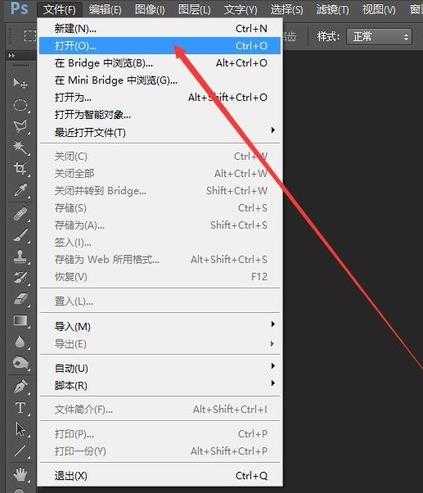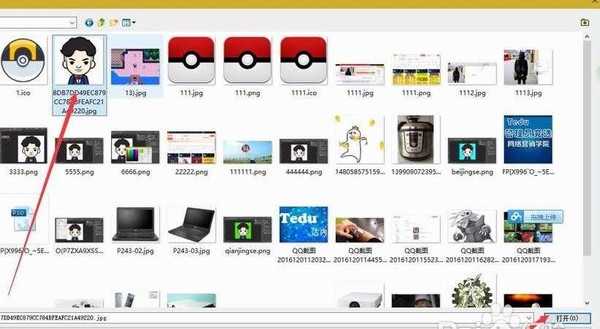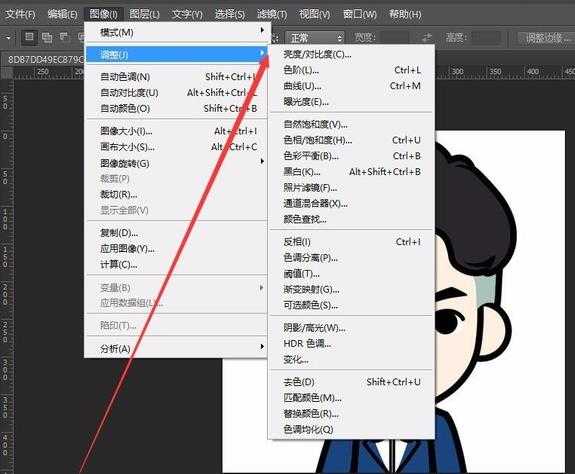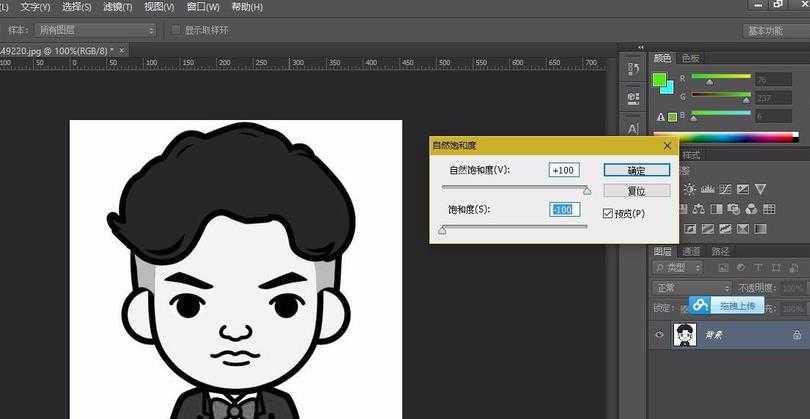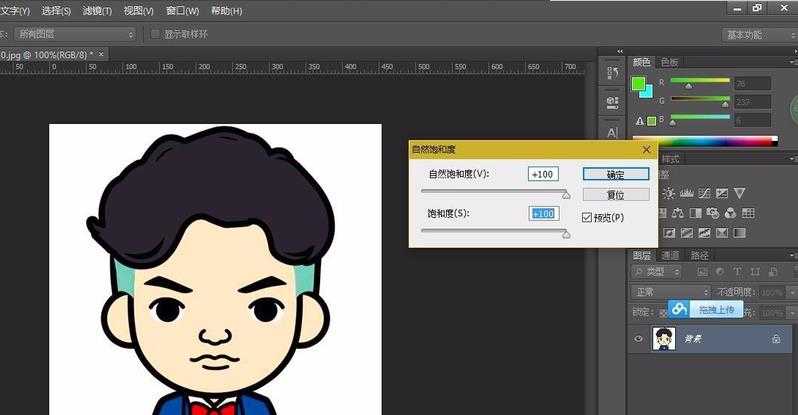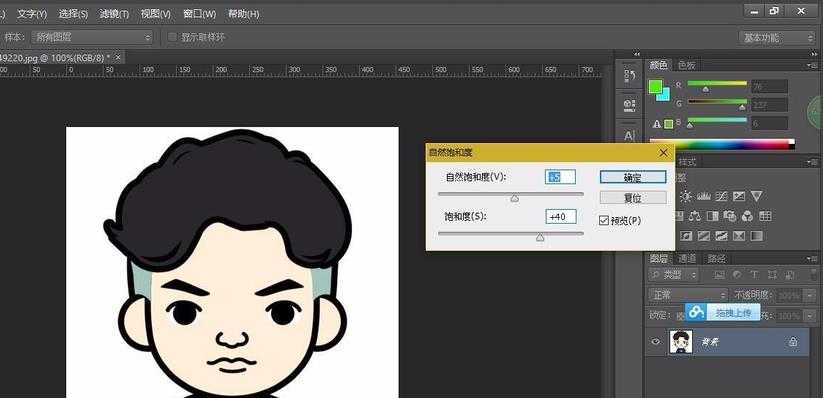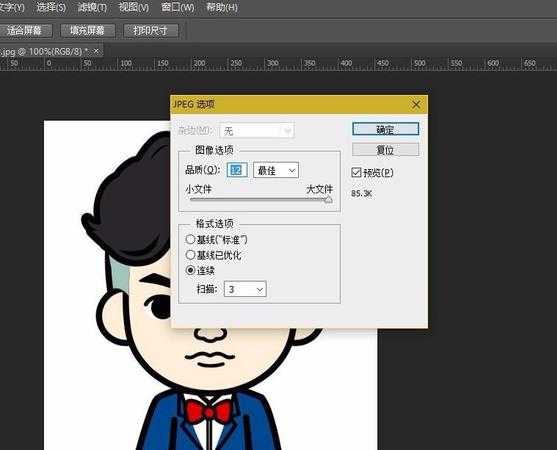PS图片怎么调整饱和度和对比度?
(编辑:jimmy 日期: 2025/12/24 浏览:2)
首先准备好PS工具和需要修改图片。因为每个人对图片的要求不一样,因此饱和度的不同也会影响到不同人的审美,本篇教程教大家如何简单快速的完成饱和度调整,来使图片达到最佳。
- 软件名称:
- Adobe Photoshop 8.0 中文完整绿色版
- 软件大小:
- 150.1MB
- 更新时间:
- 2015-11-04立即下载
1、首先打开PS工具,导入图片。选择文件打开。
2、可以通过打开路径,打开保存目录下的图片。
3、也可以通过直接拖动图片到PS工具中打开图片。
4、编辑选择图像-->调整-->自然饱和度。
5、图一的饱和比率效果图
6、图二饱和比率效果图
7、图三饱和比率效果图,更具自己的喜好选择比较合适的饱和比率,在做出你最想要的效果。
8、做完之后ctrl+s保存好你的旷世杰作。
注意事项:
图像-->调整-->自然饱和度
注意根据自己的喜好去设计饱和度。
相关条推荐:
PS怎么快速将图片变线稿?
ps怎么除去衣服图片中的摩尔纹?
PS怎么把彩色图片变为一半黑白效果?